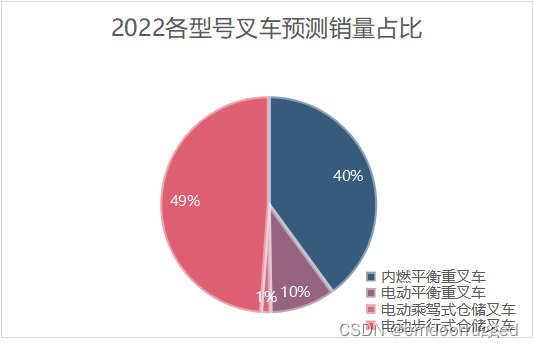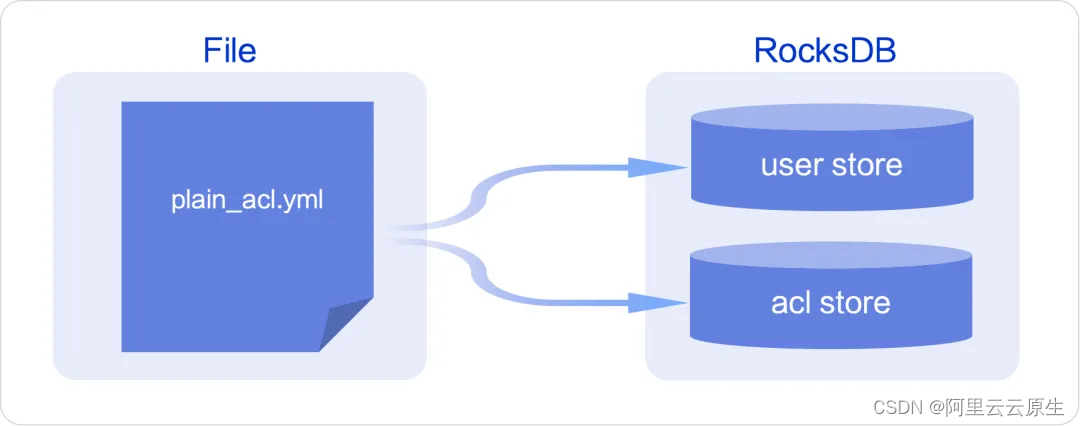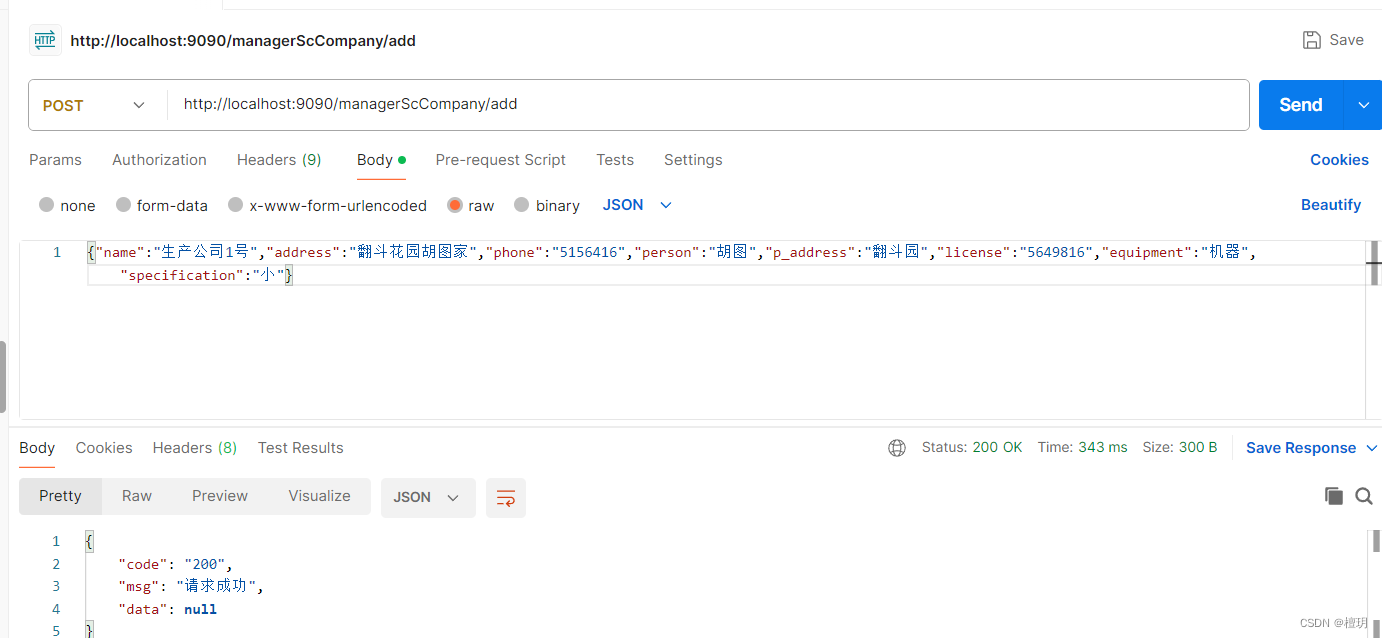新版本Qt Creator安装配置
文章目录
- 新版本Qt Creator安装配置
- 1、前言
- 2、环境
- 3、安装配置
- 4、总结
| 更多精彩内容 |
|---|
| 👉个人内容分类汇总 👈 |
| 👉Qt开发经验 👈 |
1、前言
- Qt是一个跨平台的C++应用程序开发框架,而Qt Creator是专为Qt开发的集成开发环境(IDE)。
- Qt框架提供了一套丰富的库和工具,用于开发具有图形用户界面的应用程序,同时支持开发无界面的后台程序。
- 它被广泛用于开发跨平台的软件,可以在Windows、macOS、Linux等多种操作系统上运行。Qt还支持一系列平台特定的特性和接口,如iOS和Android移动设备的应用开发。
- Qt Creator作为一款IDE,其设计初衷是提供对Qt框架的最佳支持。它具备高级代码编辑器、版本控制集成、UI设计工具(Qt Designer)、调试器等功能,非常适合需要使用C++和QML(JavaScript)进行QT应用程序开发的场景。
- Qt Creator旨在为开发者提供简洁高效的开发流程,并且易于上手,特别适合熟悉QT框架的软件工程师使用。
- Qt Creator集成了很多工具、插件,在开发过程中都非常好用,但是由于离线安装包的Qt库和QtCreator是绑定在一起的,很多时候安装Qt时都使用安装包中自带的QtCreator。而Qt离线安装包自带的QtCreator版本都比较低,对很多工具、插件的支持都不是很好,例如Qt5.14.2安装包中的QtCreator是4.11.1版本,而最新版本已经到10、11。
如果想使用Qt Creator集成的众多插件、工具,可以选择单独安装最新版本的QtCreator。
2、环境
- Windows11
- Qt 5.14.2
- VS2017
- 新版本Qt Creator下载地址
3、安装配置
-
下载最新版本的Qt Creator安装包qt-creator-opensource-windows-x86_64-10.0.2.exe
-
直接双击运行安装,安装时关闭电脑网络。
-
安装完成后配置编译器;
-
点击【工具】->【外部】->【配置】,打开【首选项】;

-
点击【Kit】->【Qt版本】->【添加】,找到Qt安装路径下编译器中的QMake;

-
然后选择【构建套件Kit】,点击【添加】;
- 如果是MinGW则选择对应版本的MinGW编译器,调试器选择GDB;
- 如果是MSVC则选择Microsoft Visual C++编译器,调试工具选择CDB。

-
配置完成后创建一个工程,选择QMake,刚才添加的编译器就可以编译代码了。
4、总结
Qt Creator内置的很多插件功能非常强大,并且在新版本中适配已经做得比较好了,例如Clang-tidy、Clang-format、Cppcheck等。
所以当不得不使用低版本Qt时不要抱怨Qt IDE不好用,可以试试新版本。
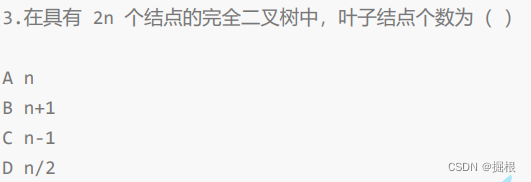

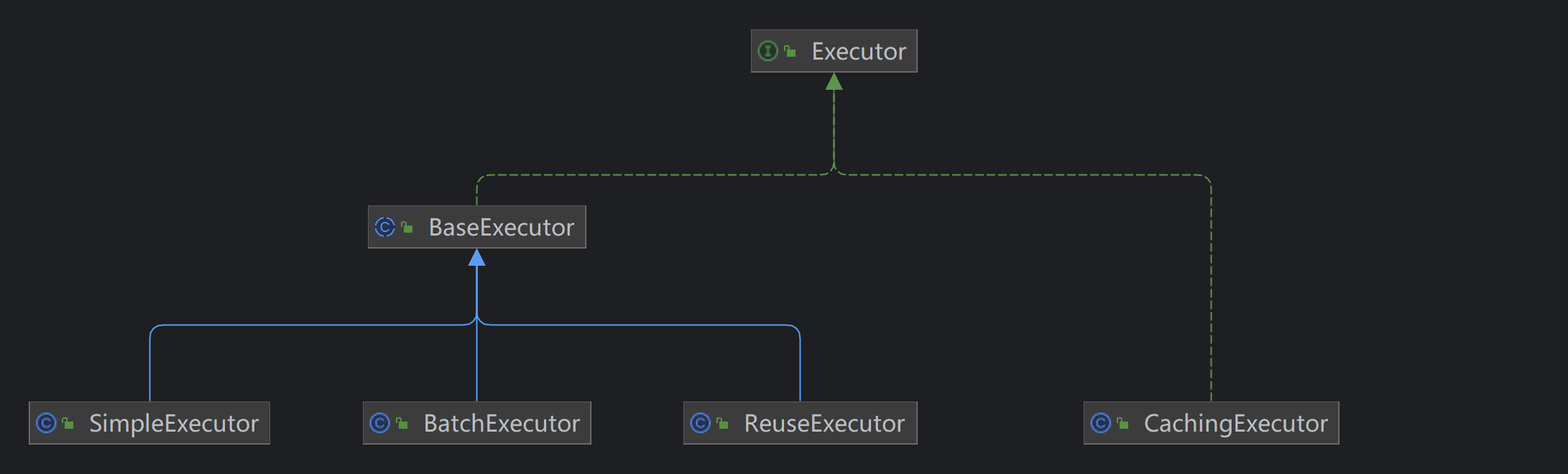
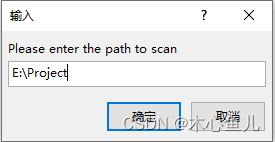

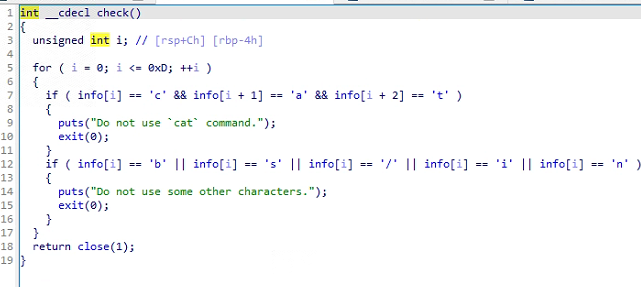
![【Hadoop】-HDFS的存储原理[4]](https://img-blog.csdnimg.cn/direct/ad0e832110b3449c9918b3a8d6a36c4e.png)
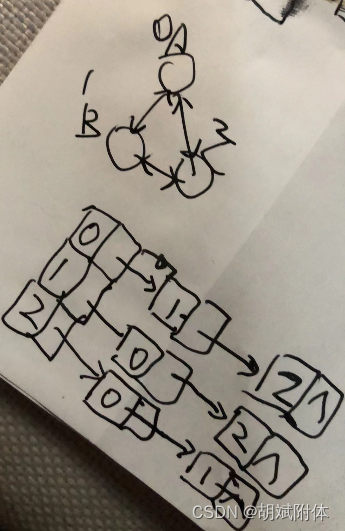

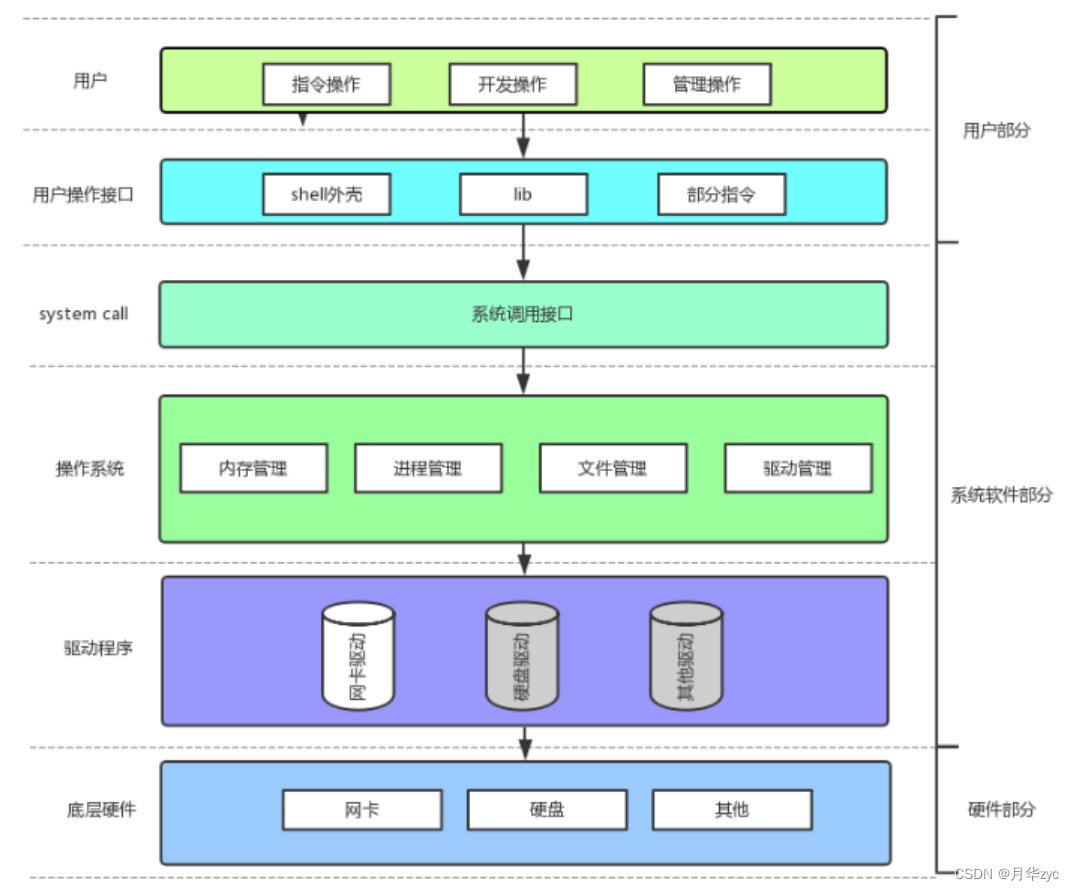
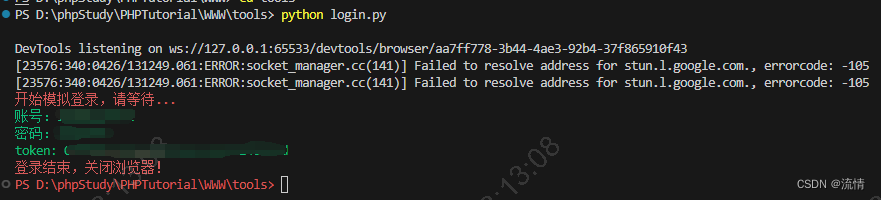
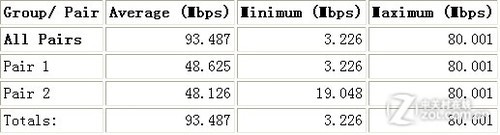

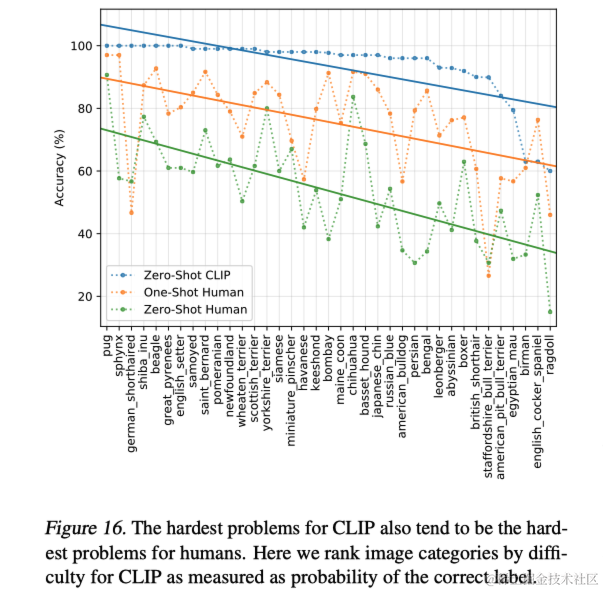
![[ESP32]:TFLite Micro推理CIFAR10模型](https://img-blog.csdnimg.cn/direct/ae16a3c0615d4e91b58fd70e30d64cd0.png)